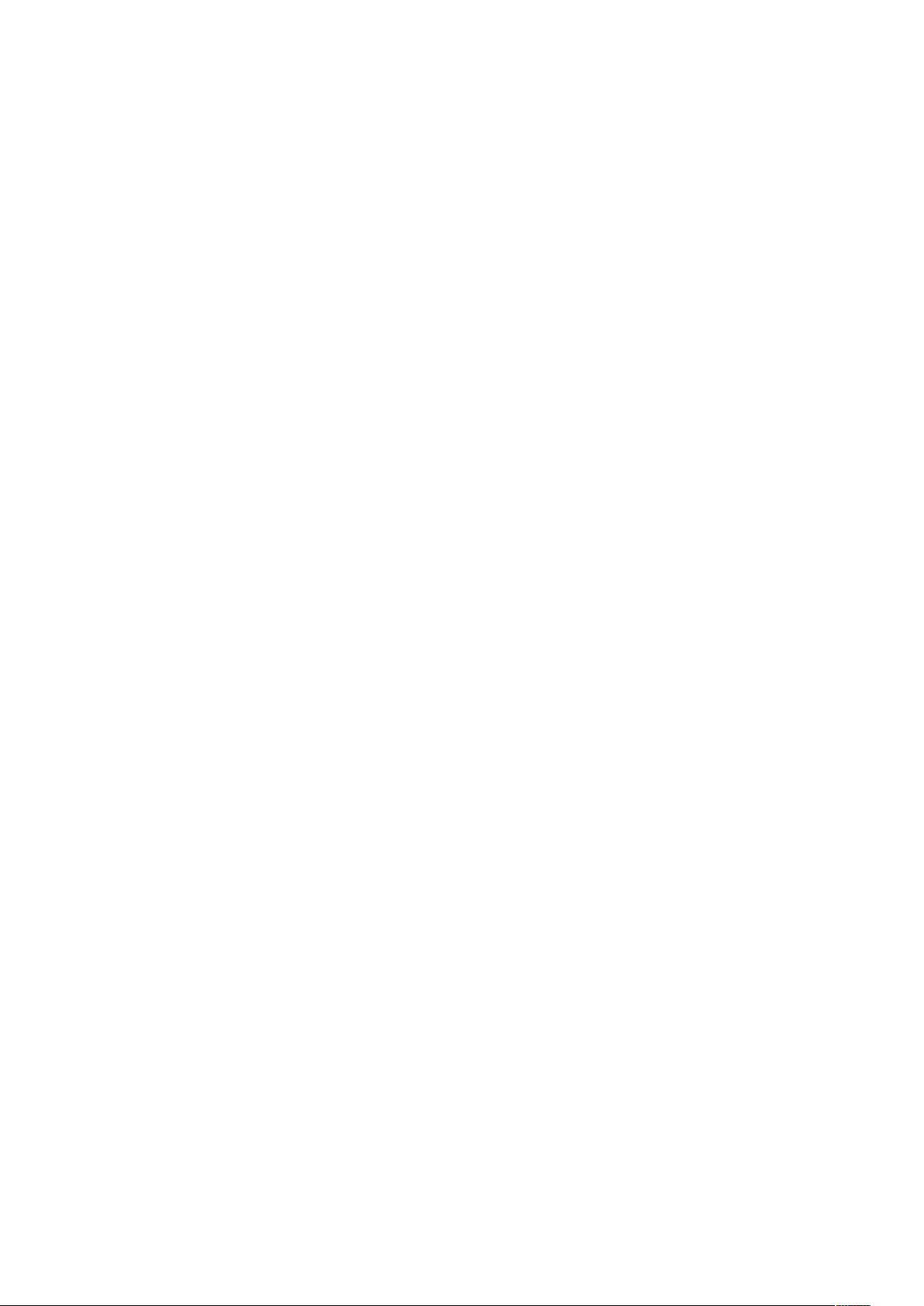使用远程连接访问个人电脑:步骤详解
需积分: 9 200 浏览量
更新于2024-09-26
收藏 2.5MB DOCX 举报
"电脑随身行之远程连接"
远程连接是一种技术,它允许用户通过网络从一个设备访问并控制另一个设备,比如从家里的电脑远程控制学校的电脑,即使两台电脑不在同一地点。这种方式尤其适用于需要在不同环境中使用特定计算资源的情况,例如在学校机房和家中切换工作。
对于上机实验频繁的学生,远程连接可以解决学校电脑系统老旧、编译环境落后以及文件保存不便的问题。通过远程连接,用户可以在任何有网络的地方使用自己的电脑,确保拥有熟悉的环境和最新的软件配置。
首先,我们需要在自己的电脑上进行设置。如果你使用的是Windows 7系统,可以从“计算机”(或“我的电脑”)右键菜单中选择“属性”,然后点击“远程设置”(或“远程”)。在这里,勾选“允许远程协助连接到此计算机”,如果是Windows 7非旗舰版,可能无法进行更详细的设置。而在XP系统中,至少需要勾选“允许远程协助连接这台计算机”的选项。
确保电脑不自动休眠或睡眠,可以在“控制面板”中的“电源选项”进行设置,保持电脑处于开机状态。同时,确保你的电脑已连接到网络,并且拥有固定的IP地址,可以通过“开始” -> “运行” -> 输入“cmd” -> 输入“ipconfig”来查看。此外,为了安全,你需要为你的账户设置一个密码,因为远程连接不接受空密码。
对于机房电脑,以XP系统为例,需要同样进行远程设置,允许其他人连接到这台电脑。打开“我的电脑” -> “属性” -> “远程”,勾选“允许远程协助连接到这台计算机”。然后,可以通过“开始” -> “所有程序” -> “附件” -> “远程桌面连接”(或直接运行“mstsc”命令)来启动远程桌面客户端,输入你的电脑IP地址,以及账户名和密码,即可进行远程连接。
如果在非校园网络环境下,例如使用电信、移动或联通等网络,或者使用校园网通过外网连接,远程连接可能会受到限制。这时,可以使用第三方远程连接软件,这些软件不受网络限制,提供更稳定、便捷的远程访问服务。常见的远程连接软件有TeamViewer、AnyDesk、Chrome Remote Desktop等,它们允许用户轻松地在不同网络环境下建立远程连接,只需在两台电脑上安装相应软件并获取对方的ID和密码,就能实现远程控制。
远程连接技术为我们提供了跨越物理距离使用计算机的便利,无论是处理工作、学习,还是解决紧急问题,都能在任何有网络的地方实现。了解并熟练掌握远程连接的设置和使用,对于经常需要在不同地点使用电脑的人来说,无疑是一大利器。
2019-07-11 上传
2020-03-25 上传
2012-07-17 上传
2022-11-14 上传
2021-09-26 上传
2009-06-26 上传
2021-09-26 上传
2021-09-27 上传
2021-09-17 上传
a2837532
- 粉丝: 1
- 资源: 6
最新资源
- 黑板风格计算机毕业答辩PPT模板下载
- CodeSandbox实现ListView快速创建指南
- Node.js脚本实现WXR文件到Postgres数据库帖子导入
- 清新简约创意三角毕业论文答辩PPT模板
- DISCORD-JS-CRUD:提升 Discord 机器人开发体验
- Node.js v4.3.2版本Linux ARM64平台运行时环境发布
- SQLight:C++11编写的轻量级MySQL客户端
- 计算机专业毕业论文答辩PPT模板
- Wireshark网络抓包工具的使用与数据包解析
- Wild Match Map: JavaScript中实现通配符映射与事件绑定
- 毕业答辩利器:蝶恋花毕业设计PPT模板
- Node.js深度解析:高性能Web服务器与实时应用构建
- 掌握深度图技术:游戏开发中的绚丽应用案例
- Dart语言的HTTP扩展包功能详解
- MoonMaker: 投资组合加固神器,助力$GME投资者登月
- 计算机毕业设计答辩PPT模板下载